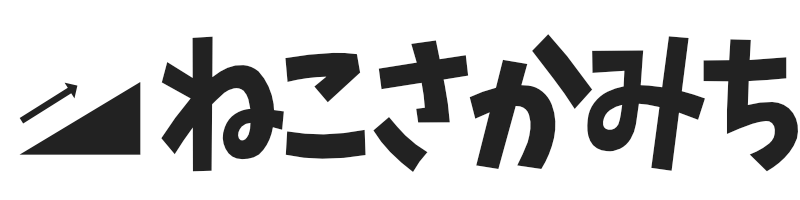みなさんこんにちは、青山キリカです。
当ブログの読者の皆様にはおなじみVRChatにスマートフォン版が登場しました。
従来のプレイスタイルだと、高性能なゲーミングPCやVR機器を始めとした機材への投資が必要でしたが、「スマートフォンならば持っているよ!」という方でもVRChatを遊ぶことが可能になります。
ですが、スマホ版VRChatはまだテスト版。不具合も多く、導入に躊躇がある方もいるかと思われます。
ということで今回は僕が実際にスマホ版VRchatをプレイし、
- どの機種であれば快適に楽しめる?
- 始めるにはどのような手順が必要?
- 操作性は?
といったポイントを調査しました!
当記事はYoutubeに投降した以下の動画をベースに執筆しています。あわせてお楽しみください。
Android版VRChatを始めよう
では早速Android版VRchatを始めましょう。
必要なものは以下です。
- Android10以降搭載のスマートフォン
- VRC+に加入しているVRChatアカウント
それぞれ個別で見ていきましょう。
Android10以降搭載のスマートフォン
スマートフォン版VRChatはAndroid端末でしか遊ぶことができません。現時点ではiPhoneユーザーはお預け。

MetaQuestがAndroidだから、Quest版をタップ操作向けにチューンナップしたものがAndroid版だと思うよ
僕は今回Galaxy S23 Ultraを用いて動作確認を行いました。現時点で最高峰の処理性能を誇るSnapdragon 8 Gen2が搭載されているのでこれで動かなければ現行機種のスマホでは動きません。

VRChatはワールドデータが大きく、Quest(Android)向けワールドでも100MB超えのものが少なくありません。可能な限り大容量のモデルを購入することをおすすめします。

いくつかのワールドを遊んでみただけでこの容量
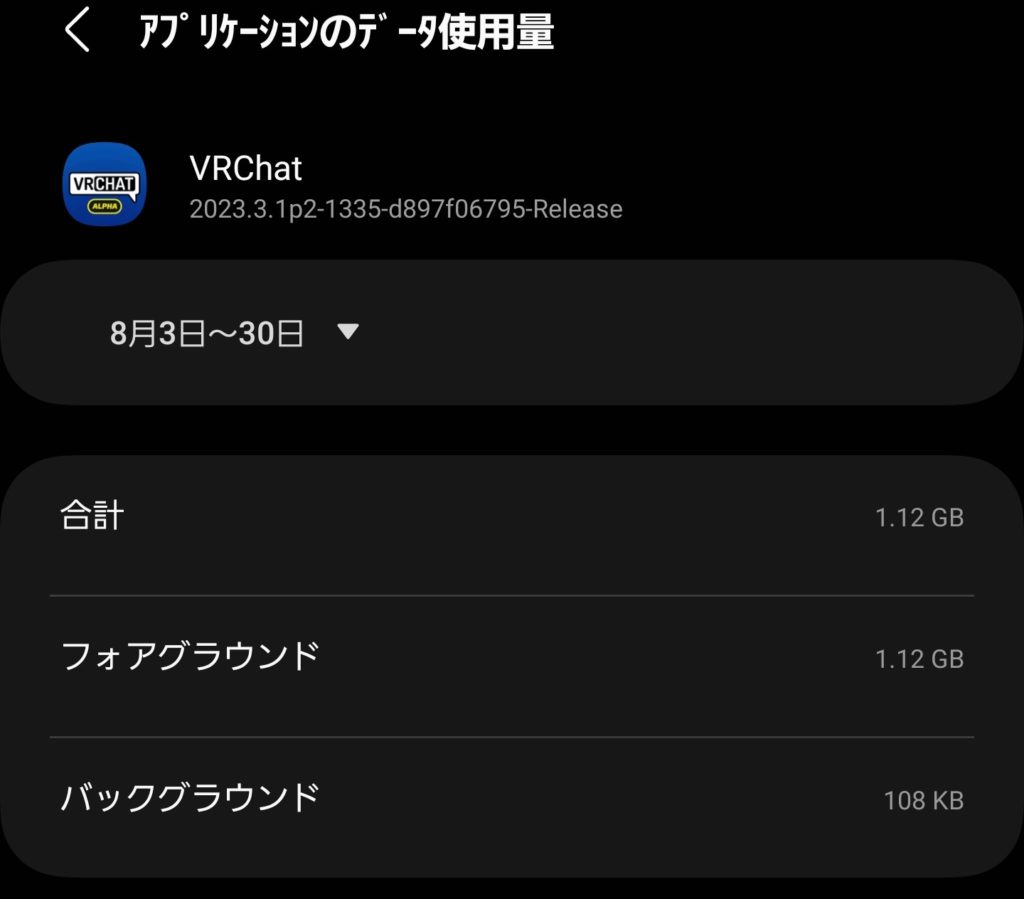
もしmicroSDカードに対応している機種なら、できるだけ音楽ファイルや写真をそちらに移し、本体容量を空けておくのが望ましいですね。
VRC+に加入しているVRChatアカウント
現段階ではAndroid版VRChatはアルファテスト中なので、プレイできるのは一部のユーザーだけです。
その対象はVRC+ユーザー。
VRC+はVRChatのサブスクリプションサービスで、いくつかの恩恵を受けることができます。とはいえ、あまりメインコンテンツに関わってくる恩恵はなく、VRChatを長年やっている方でも加入したことがないというのもあまり珍しくないと思います。
何を隠そう僕もその一人。なので、今回はVRC+の加入方法もあわせてざっくりとご説明いたします。
VRC+に加入しよう
VRC+への加入はVRChat内から手順を進める必要があります。今回はPC版VRChatで実施。
PC版VRChatを起動し、メニュー内下部のプラスマークがついた黄色い吹き出しアイコンをクリック。月額(Month)か年額(Year)を選択してクリックします。
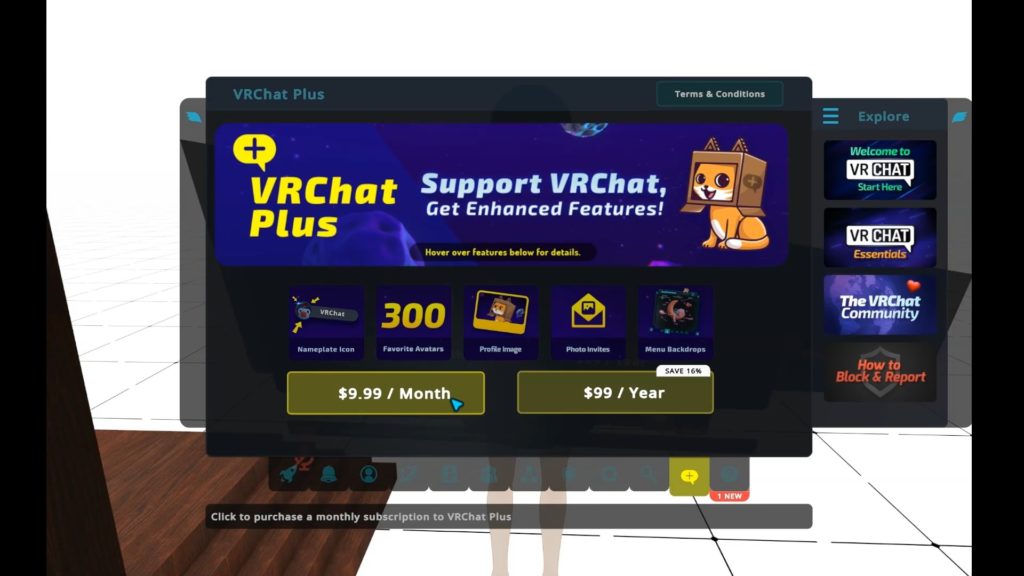
Steamのサブスクリプション契約画面が立ち上がり、クレジットカード番号の入力を促されます。VRC+は自動更新される契約なので、プリペイドカードなどでは買えず、クレジットカード必須と思われます。(写真は一度契約し、その後自動更新をキャンセルした時のものです)

入力したら完了。あっという間にVRC+ユーザーです。今回は一ヶ月だけ試したかったので、Monthを購入し、その後自動更新をオフにしました。だいたい1500円くらいです。
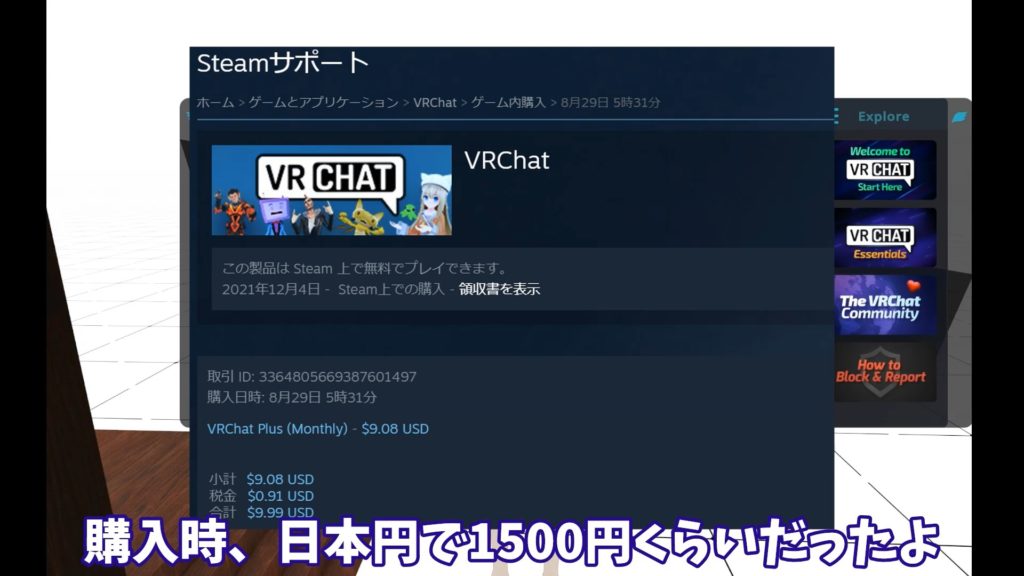
アプリケーションを導入したらVRC+加入済みのアカウントでログインすると起動することが可能です。

VRC+未加入のアカウントを入力してもエラーが出て戻されるよ
Android版VRChatの操作を紹介
導入が完了したので、早速操作してみましょう。
とは言っても、それほど難しさはありません。原神を始めとしたスマートフォン系ソーシャルゲームをプレイしたことがある人ならすっと手に馴染む操作性です。
移動操作は左手親指の位置にあるスティックで動かします。スティックをどれほど中央から遠くに動かしたか(実際のコントローラーで言うところの「スティックをどれほど傾けたか」)により速度の調整が可能です。

キーボード操作では「歩く」「走る」しか速度調整が効かないのに対し、微調整しやすくて便利です。
ドローンカメラを動かす際も移動と同じスティックで操作します。タッチ操作によるスティック移動はかなり微調整がしやすく、写真撮影に関してはデスクトップ版よりもより簡単に楽しめる、という感想を持ちました。
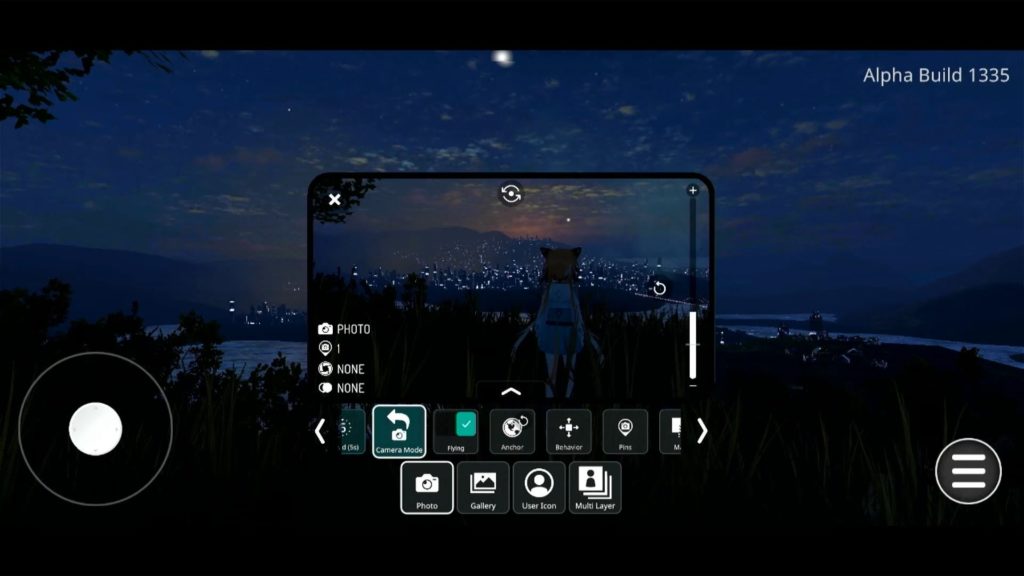
ジャンプは右手親指に相当するボタンです。左手で歩く、右手で跳ぶ!です。

視点操作はボタンがない任意の位置をスライドで行います。動かしやすいのは右画面の上部でしょうか。あるいは、PSP時代のモンハン持ちのように、左手人差し指で動かすこともできるかと思います。
僕が数時間遊んでみた感触としては、右手親指で動かすのがオススメです。ただこの場合、右手親指が全部の仕事を受け持つことになるため、「ジャンプしながら視点操作」と言った操作は難易度が高くなります。

アイテムの近くに行くと、アクションボタンが画面右中央部に現れます。これを用い、持ったり手放したりすることが可能です。
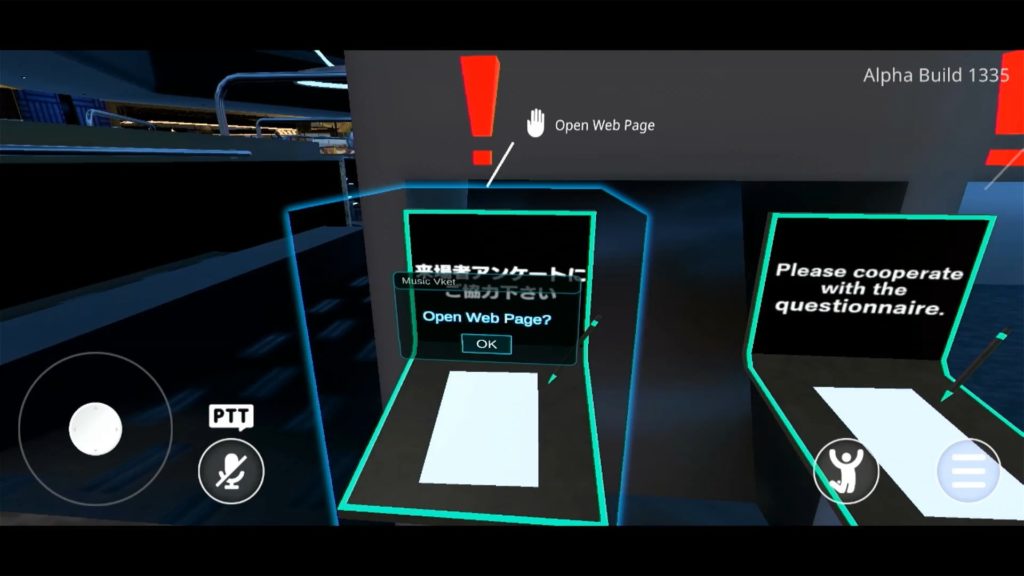
ただし、これも右手の親指で操作する場面が多いので、本当に右手親指が大忙しです。特にそれを感じるのはQVPenの使用時。ペンを持ち、視線移動によって絵を描き、ときにはジャンプを交えて移動するというのを全て同時にやるのは至難の業。アクション性の強いワールドを遊ぶよりは、鏡の前でのおしゃべりなどを中心としたまったりとした楽しみ方に使うのが良いかと思います。
| バージョン | デスクトップモード | Android版 |
|---|---|---|
| ジャンプ | スペースキー | 右親指 |
| アイテム操作 | 左クリック | 右親指 |
| 視点操作 | マウス移動 | (僕は)右親指 |
ジャンプボタンを長押しするとしゃがみボタンアイコンが表示されます。最初は見つからなくてかなり探しました。

メニューを開く際は画面右下のハンバーガーボタン。押すと開き、バツマークに変わります。バツを押すとメニューが閉じられます。
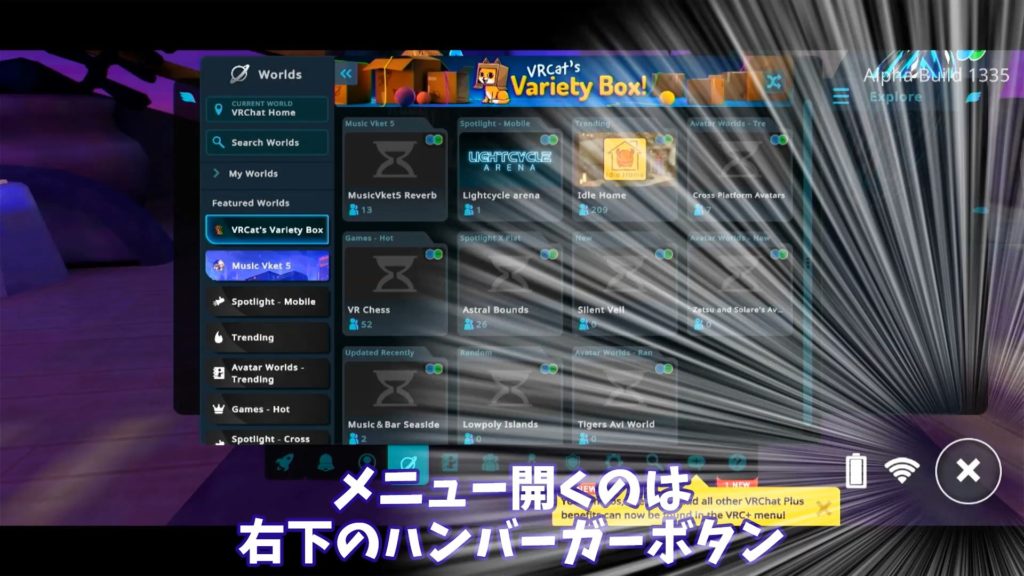
左下にはマイクのオンオフボタンがあります。この画面上ではPTT(Push To Talk)なので、ボタンを押している間だけマイクがオンになります。常にマイクアイコンが表示されているためうっかりミュートし忘れた!という事故も少なくて済みそうです。
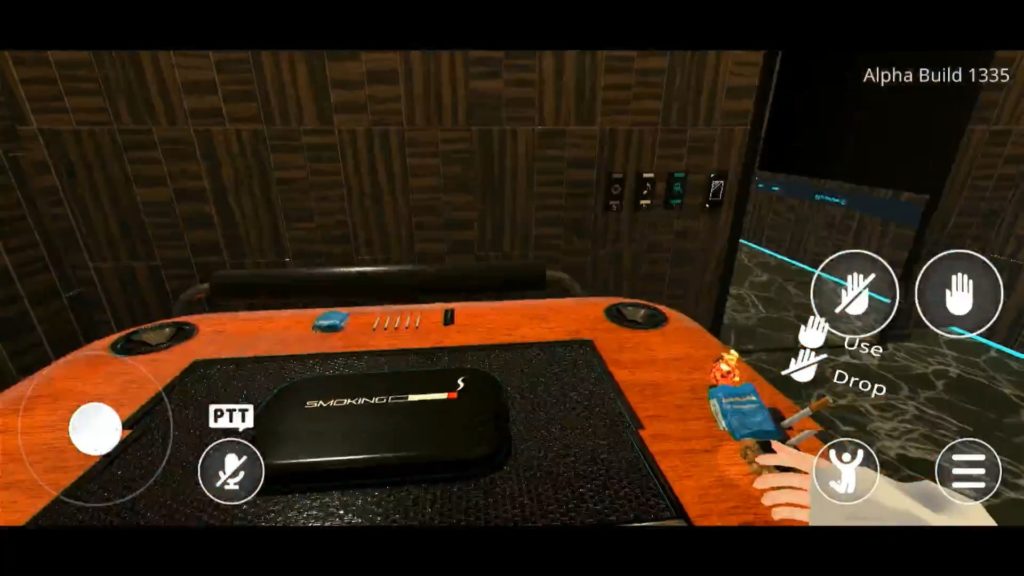
ちなみに、縦画面でも遊ぶことができるみたいです。しかし、メニュー画面を開くと強制的に横に変更されてしまうことがありました。PC版、Quest版も基本的には横長の世界なので、縦方向に世界を切り取ってプレイする体験は貴重かも。
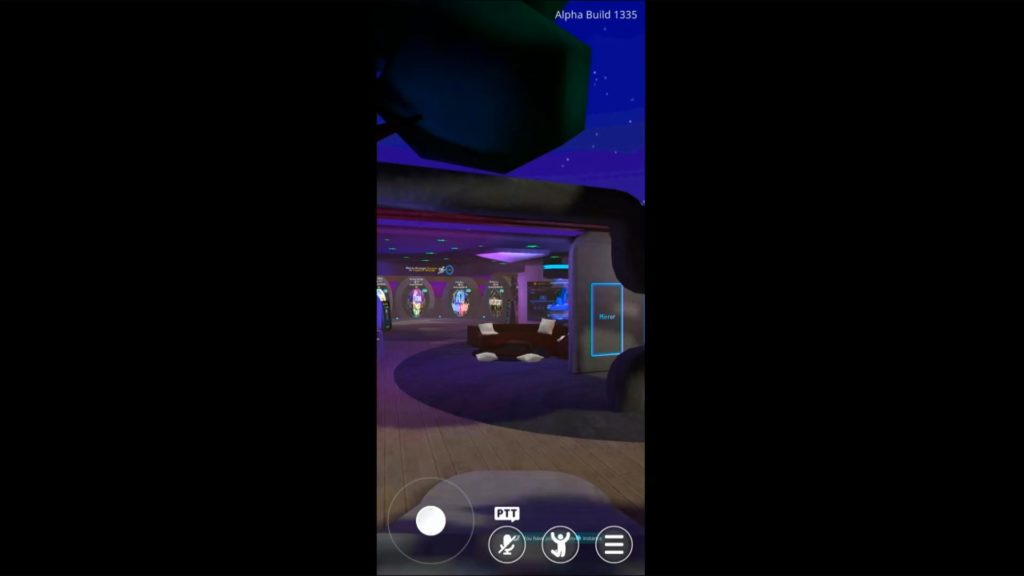
Android版VRChatの設定をしよう
続いて、Android版VRChat内にある設定を見てみましょう。
一つずつ見ていくのは大変なので、いくつか気になったポイントをピックアップしていきます。
前述の通り、Android版VRChatは縦画面でも遊ぶことが可能です。その際、Portrait FOVとLandscape FOVが別項目として別れているため、縦画面の際はどのような視野角で遊びたいかを個別で調整することが可能です。
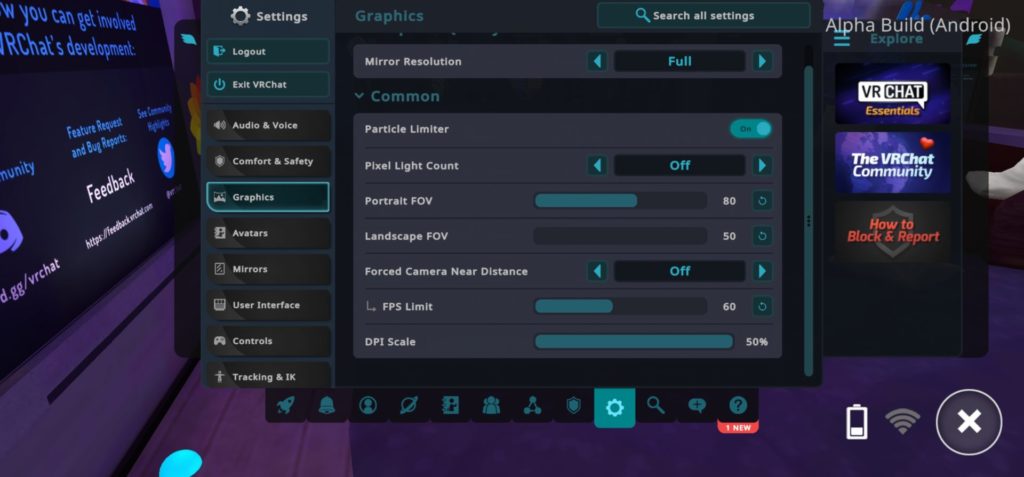
設定項目内には「Eye Tracking」の項目がありました。Androidスマホのインカメラや顔認証用のセンサーでアイトラッキングが可能なのでしょうか?!(この辺の技術には明るくないため思いついたことを書いてみています。)
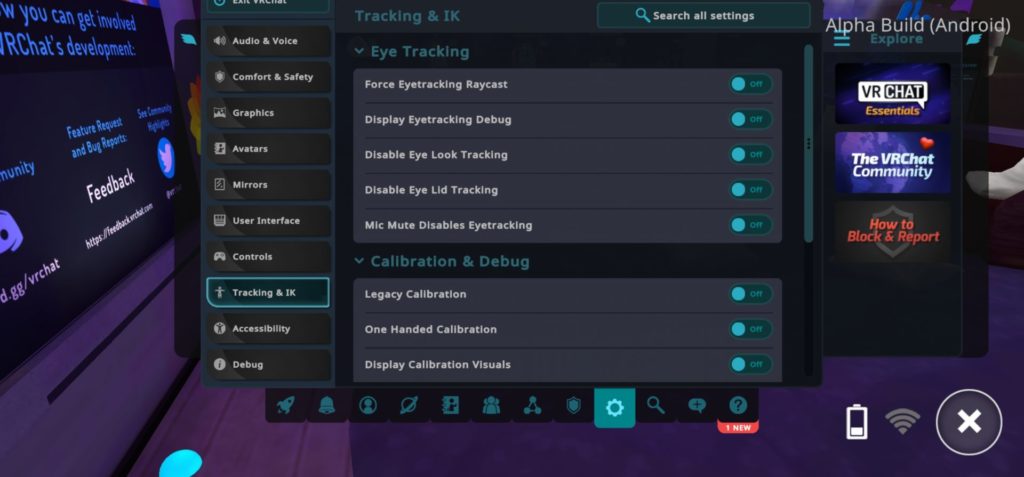
自宅のWifiでの動作検証中ですが、Debug画面ではFPSが60、Pingが37と確認できました。
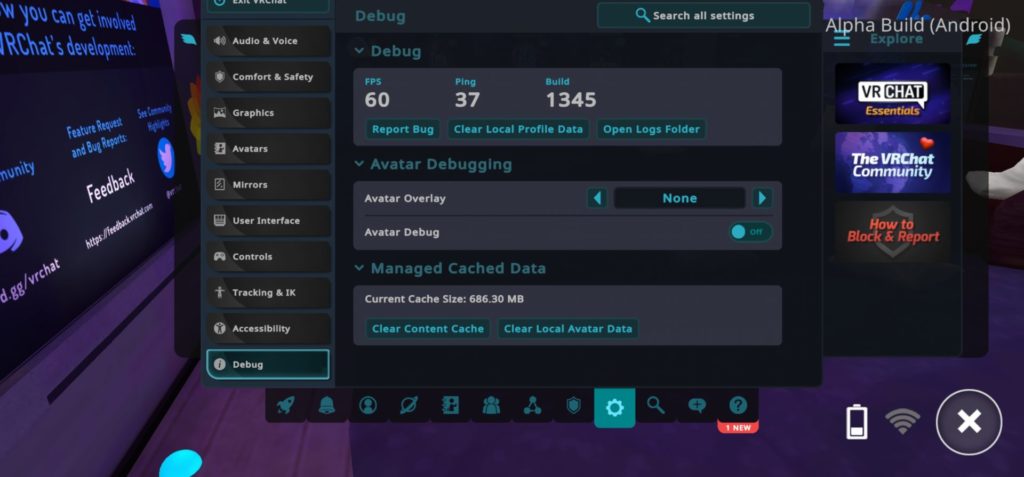
Android版VRChatはこんな人におすすめ
Android版VRChatはこんな人におすすめです。向いている方、向いていない方に関してざっくりまとめました。
完全新規の方にはオススメできない

「スマホだけで始められるんだ!やってみよう!」と思った方もいるかも知れませんが、ちょっと待った。
おそらくですが、現時点ではスマートフォンから新規でアカウントを作成することはできません。
PC版やQuest版でアカウントを作り、VRC+に登録し、そのアカウントIDを入力することでようやくAndroid版が起動できます。
なので、スマホしか持っていない方はおそらくまだデビューできないと思われます。

もちろん、すぐ出来るようになると思います!
いつものメンバーとのおしゃべりに

Android版はどうしても激しいアクションには向いていません。代わりに、機動性が大きなメリット。
寝る前に布団の中で起動し、いつもの友達と鏡の前で少しおしゃべりしてから寝るなど、身近にいつでもVRChatを置いておくことが可能です。
音量などにさえ十分気をつければ、旅行先のホテルや新幹線からもVRChatにアクセスすることが可能です。
手軽に写真を楽しみたい方
Quest版の強みのひとつは、操作しやすいカメラによる自撮りだと思います。
サンプルアバターのチセちゃんを借りて写真撮影へ。前述の通りドローンカメラの操作感が良いため、一人で気軽に写真撮影を行うにはもってこいです。Android版ではいわゆるQuest対応ワールドにしか入ることができませんが、質の良いワールドがたくさんあり、綺麗な写真をたくさん撮ることができそうです。

画像がそのままスマートフォンに保存されるため、X(旧ツイッター)のアイコン用に加工したり、友達に送信するのも簡単!

朝のおはようツイートの写真を手軽に用意できる!
まとめ
ということで、今回はAndroid版VRChatのファーストインプレッションをご紹介しました。
操作性が良く、フレンドさんと遊んだ際もそれほど違和感なく時間を過ごすことができました。もちろんVRやPC画面と比較すれば没入感は下がるものの、いつでもどこでも簡単に触ることが出来るというのは大きなメリットと言えますね。
話には何度も出していますが、これは現時点でまだアルファテスト中。楽しみなのは正式リリース後ですね。Androidからアカウントを誰でも簡単に新規作成できるようになれば、ユーザーが増え、Quest(Android)向けのワールドも今まで以上に整備されるでしょう。今からでもとても楽しみです!
以上、お楽しみいただけたでしょうか。当ブログでは他にもVRChatやUnityなどに関わる記事を書かせていただいております。よかったら他の記事も合わせてお楽しみください。